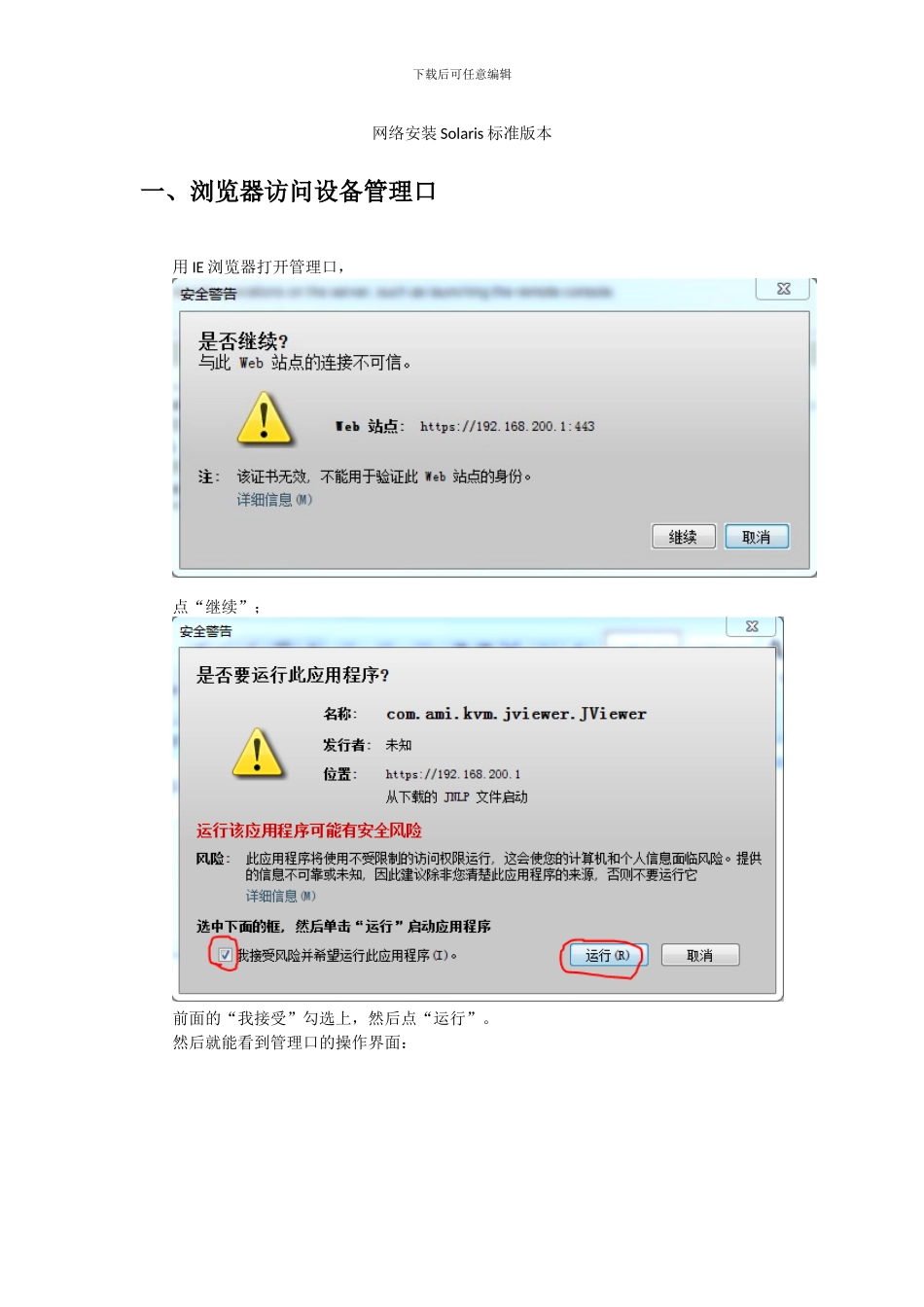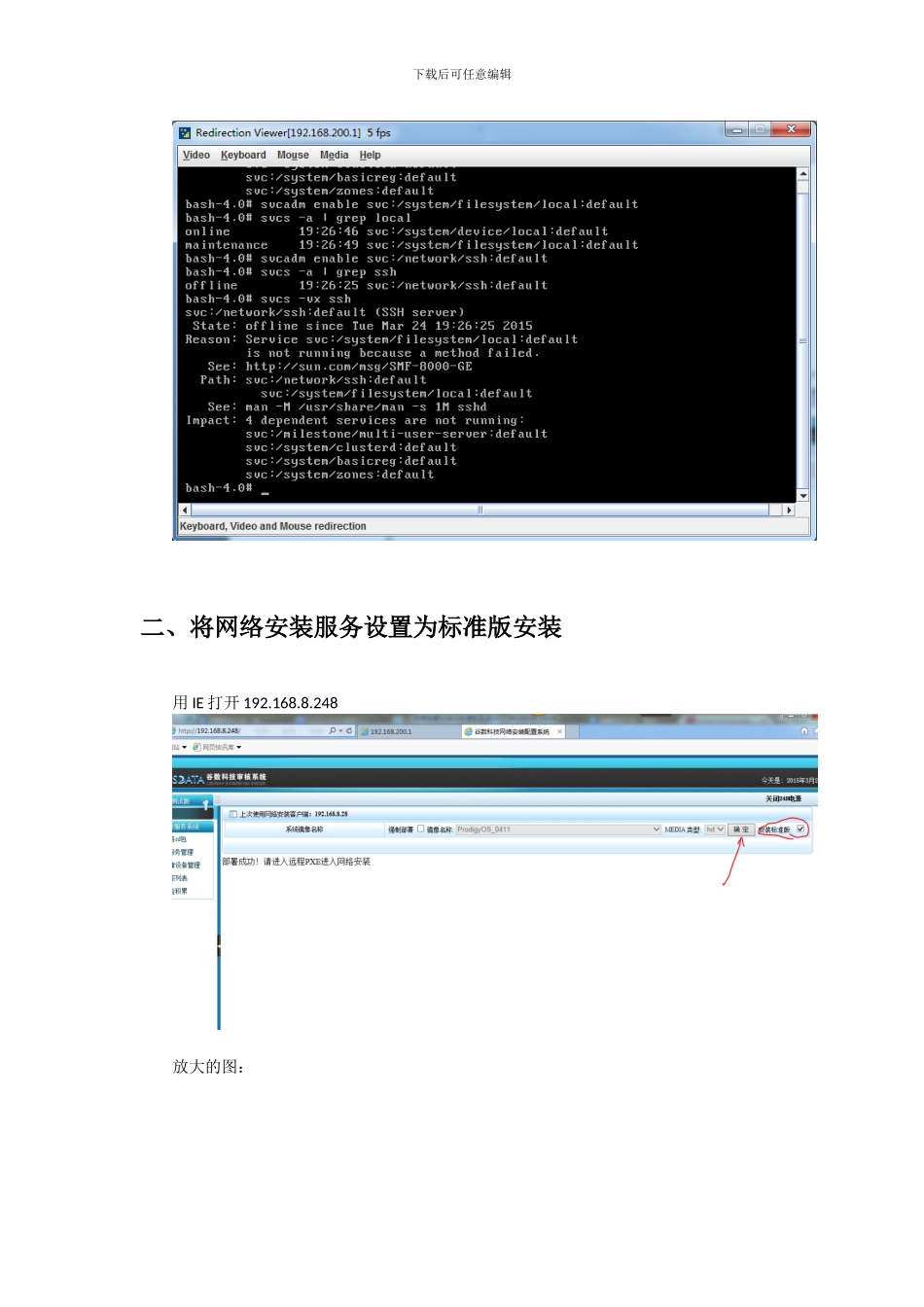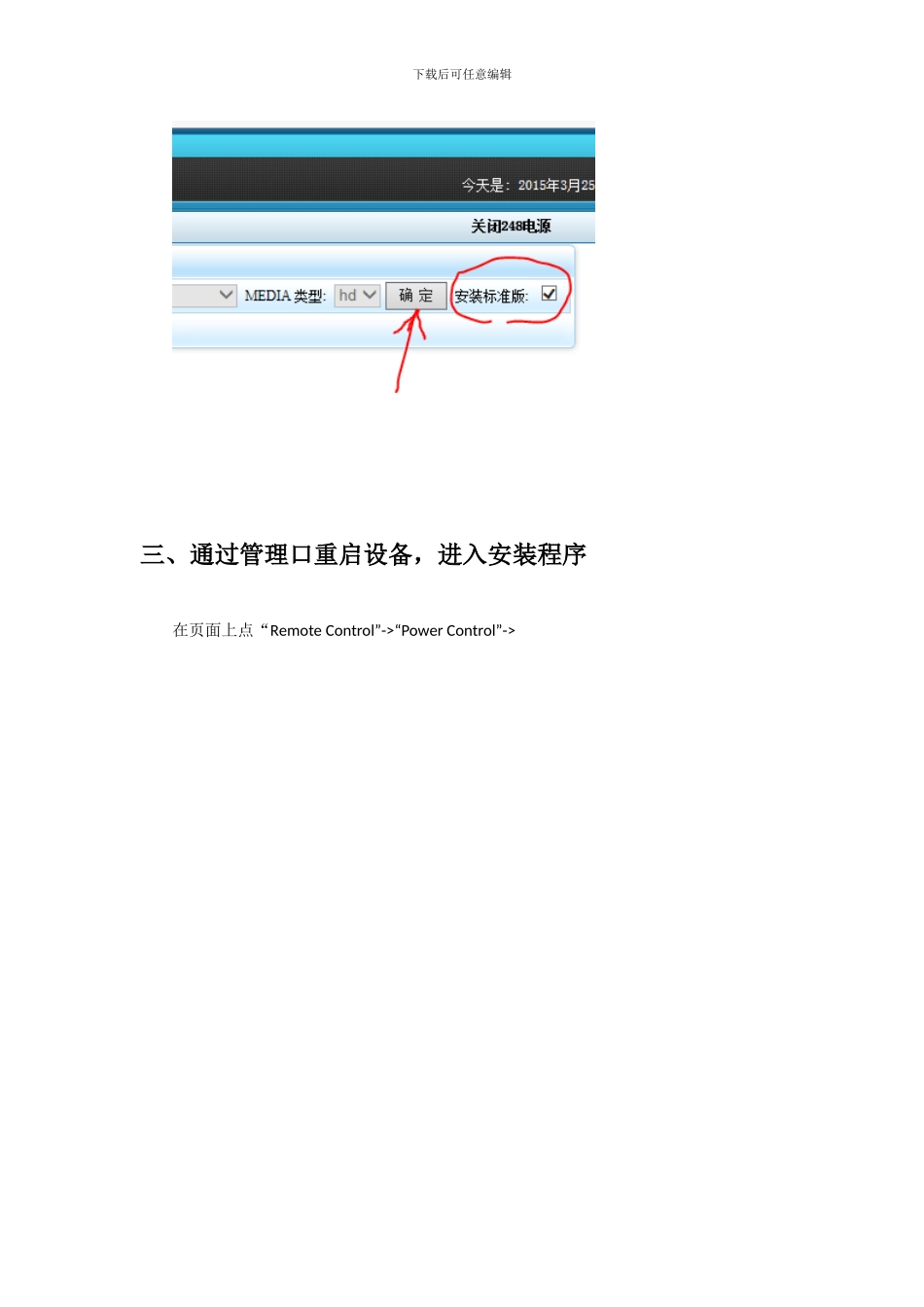下载后可任意编辑网络安装 Solaris 标准版本一、浏览器访问设备管理口用 IE 浏览器打开管理口,点“继续”;前面的“我接受”勾选上,然后点“运行”。然后就能看到管理口的操作界面:下载后可任意编辑二、将网络安装服务设置为标准版安装用 IE 打开 192.168.8.248放大的图:下载后可任意编辑三、通过管理口重启设备,进入安装程序在页面上点“Remote Control”->“Power Control”->下载后可任意编辑重启系统:下载后可任意编辑四、在管理窗口进入启动设置上一步点击“Preform Action”后,系统进入启动流程,则点开管理窗口,在启动开始的前一两分钟一直按 F12 键,系统会进入网络启动,等待大约两三分钟可以看到下面的界面,表示已经进入到远程网络安装:下载后可任意编辑等待启动超时或直接按回车键进入网络安装。假如不想一直按 F12 的话,也可以在启动时按 Del 键进入 BIOS 的 Setup 界面,如下图所示:然后修改默认的启动源为 Network,不过这样改完之后,等安装完成后,还需要再进入下载后可任意编辑BIOS 再把启动选项修改回从硬盘启动。五、安装过程下面的选 1,默认的:键盘选择,选英文:下载后可任意编辑按 F2 继续。以下没有特别说明的都根据屏幕提示按回车或按 F2 继续。选择语言,默认选英语,输入 1 并继续。网络接口默认选 igb0:Kerberos 安全机制,选默认 No.域名服务选 None:下载后可任意编辑时区选 Asia,国家选 China;设置 root 密码:可以选择安装完成后手动重启系统,也可以选自动重启。选全新安装,F4_Initial:下载后可任意编辑区域选 North America,不用中文,不需要选中国:文件系统选 UFS。软件选 Entire Distribution:下载后可任意编辑然后继续。选择磁盘,注意一定要选择你要安装的磁盘,不要选错了把其它的磁盘内容覆盖了。用上下键将光标移到你需要安装的磁盘编号前,然后按空格选定,选定后的磁盘前的方括号里会打上叉,如上图所示。然后继续。选 F2_Auto Layout 自动选择磁盘分区:下载后可任意编辑下图为自动分好的磁盘结构划分:继续。下载后可任意编辑选 F4_Customize 定制磁盘分区大小。将根区“/”设为 204800MB(204GB),swap 设为4096MB(4GB),/export/home 设为 360000MB(360GB),然后按 F2 确认。注意:根区“/”一般需要分大点,否则运行一些程序可能会有问题,或效率低,推举分200G 以上。注意:有时候格式化完的硬盘第一次安装系统...